win10快捷锁屏键 Win10正式版怎么设置锁屏密码
更新时间:2024-07-24 10:00:11作者:xtliu
Win10正式版系统中,设置锁屏密码是一项非常重要的操作,能有效保护个人隐私和数据安全,而快捷锁屏键则是一种方便快捷的操作方式,让用户能够快速锁定屏幕,避免他人未经授权访问。通过简单的设置,用户可以轻松地为自己的Win10系统设定锁屏密码,保障个人信息的安全性。在日常使用中及时设置锁屏密码并熟练使用快捷锁屏键,是维护系统安全的重要步骤之一。
方法如下:
1.方式一:快捷键锁屏
按住键盘上的win+L组合快捷键即可快速锁屏,这种方法方便迅速。不仅适用Windows10还适用Windows XP以上版本。

2.然后,直接会看到锁屏的界面。在锁屏的界面上可以看到时间,日期及关机等信息及图标

3.方式二:手动锁屏
首先,点击windows10左下角的“开始”菜单。如下图所示。

4.在弹出来的界面中,点击最上面的账户名称,如下图所示。
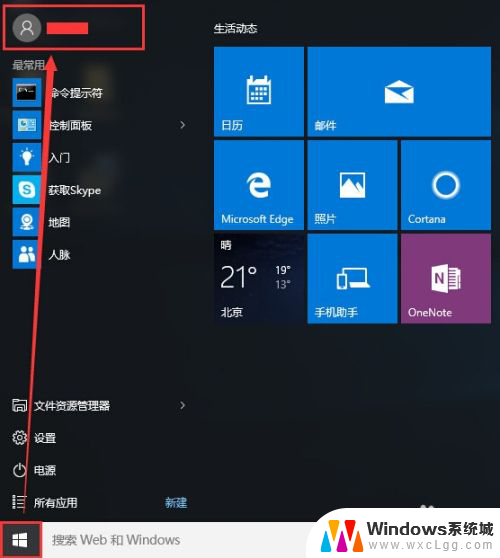
5.在弹出来的列表中选择“锁定”即可,如下图所示。
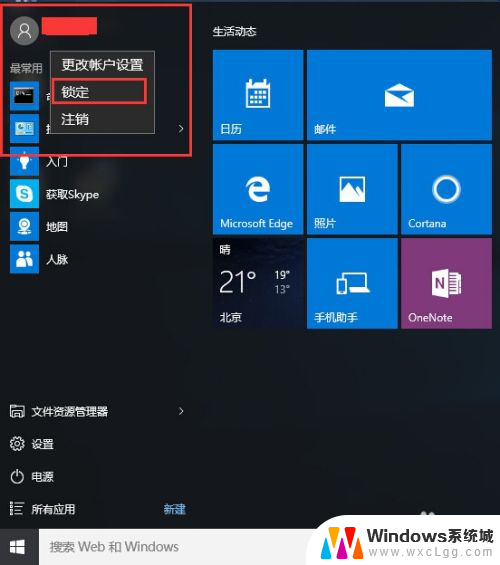
6.最后,也跟快捷键一样实现了锁屏,如下图所示。其实锁屏很简单,熟练掌握快捷键就更简单了。

以上就是win10快捷锁屏键的全部内容,如果还有不清楚的用户可以参考以上步骤进行操作,希望对大家有所帮助。
win10快捷锁屏键 Win10正式版怎么设置锁屏密码相关教程
-
 windows屏幕锁定快捷键 Win10正式版锁屏快捷键是什么
windows屏幕锁定快捷键 Win10正式版锁屏快捷键是什么2024-09-01
-
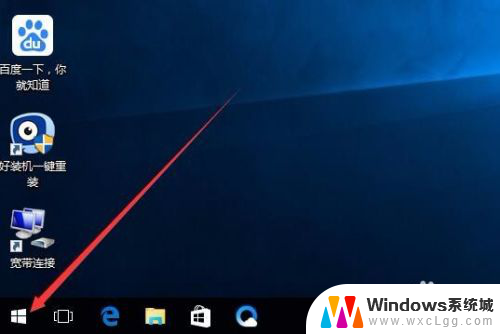 怎么让电脑锁屏快捷键 Win10如何设置锁屏快捷键
怎么让电脑锁屏快捷键 Win10如何设置锁屏快捷键2024-03-03
-
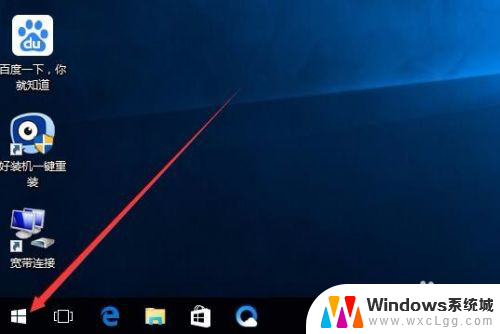 锁屏的快捷键 Win10如何设置一键锁屏快捷键
锁屏的快捷键 Win10如何设置一键锁屏快捷键2024-03-05
-
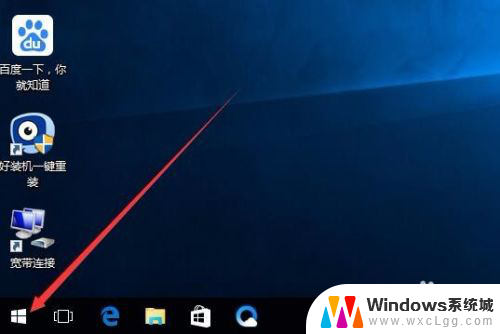 锁屏用哪个快捷键 win10如何设置一键锁屏快捷键
锁屏用哪个快捷键 win10如何设置一键锁屏快捷键2023-12-08
-
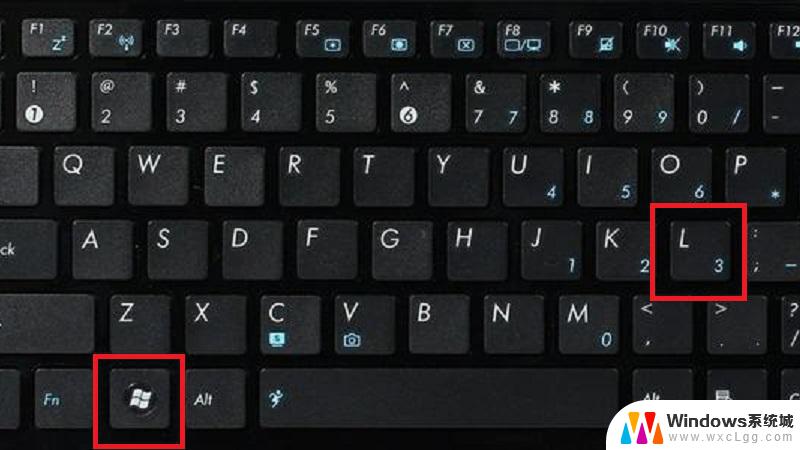 win10电脑怎么用键盘锁屏 Win10快捷键锁屏快捷键组合
win10电脑怎么用键盘锁屏 Win10快捷键锁屏快捷键组合2024-06-03
-
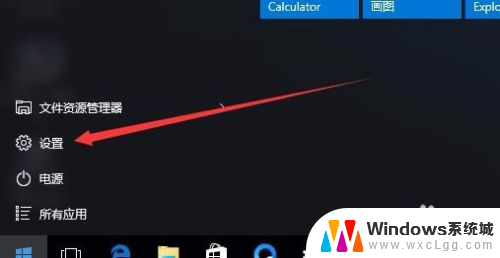 怎么解锁笔记本电脑锁屏密码 Win10如何设置锁屏密码
怎么解锁笔记本电脑锁屏密码 Win10如何设置锁屏密码2024-04-08
- win10 锁屏密码 Win10怎么设置锁屏密码
- win10如何设置密码锁屏 Win10系统如何设置锁屏密码步骤详解
- 电脑桌面快速锁屏 win10如何设置一键锁屏快捷键
- windows10怎么设置密码锁屏 Win10如何设置锁屏密码步骤详解
- windows打开组策略 如何使用Win10组策略编辑器
- 修改密码win10 Win10怎么更改电脑登录密码
- windows10相机功能 笔记本电脑摄像头怎么用
- 怎样检测笔记本电脑的摄像头和麦克风 Windows10怎样设置打开和关闭麦克风和摄像头
- win10系统如何开启摄像头 Win10摄像头驱动怎么更新
- 电脑显示器自动调整亮度 Win10 怎么设置屏幕亮度自动调节
win10系统教程推荐
- 1 修改密码win10 Win10怎么更改电脑登录密码
- 2 怎样检测笔记本电脑的摄像头和麦克风 Windows10怎样设置打开和关闭麦克风和摄像头
- 3 为什么桌面点击右键没有显示设置 win10电脑右键点击桌面无反应怎么办
- 4 win10dos命令怎么打开 win10如何开启命令提示符窗口
- 5 如何设置激活windows 如何永久激活windows10
- 6 windows10电脑不显示wifi 笔记本电脑wifi功能失效
- 7 windows8如何升级到windows10 Win10升级教程图文解析
- 8 游戏怎么进入全屏快捷键 Win10游戏全屏切换快捷键
- 9 win10系统怎么设置锁屏 win10怎么设置电脑锁屏显示时间
- 10 win10有bitlocker功能吗 win10没有bitlocker怎么设置